- Zastarjeli upravljački programi grafičke kartice, programi u sukobu, pa čak i overclocking računala, potencijalni su uzroci zašto Forza Horizon 4 ne radi u sustavu Windows 11.
- Čisto pokretanje operativnog sustava moglo bi vam pomoći da riješite ovaj problem u tren oka.
- Također možete morati ažurirati određene upravljačke programe uređaja kako biste popravili pad Forza Horizon 4 na Windows 11.
- Ponovno postavljanje Horizon 4 ili provjera datoteka igre još je jedno potencijalno rješenje koje treba razmotriti.

xINSTALIRAJTE KLIKOM NA PREUZMI DATOTEKU
Ovaj alat popravlja uobičajene računalne pogreške zamjenom problematičnih sistemskih datoteka s početnim radnim verzijama. Također vas drži podalje od sistemskih grešaka, BSoD-ova i popravlja štete uzrokovane zlonamjernim softverom i virusima. Riješite probleme s računalom i uklonite štetu od virusa sada u 3 jednostavna koraka:
- Preuzmite i instalirajte Fortect na vašem računalu.
- Pokrenite alat i Započnite skeniranje pronaći pokvarene datoteke koje uzrokuju probleme.
- Kliknite desnom tipkom miša na Započni popravak kako biste riješili probleme koji utječu na sigurnost i performanse vašeg računala.
- Fortect je preuzeo 0 čitatelja ovog mjeseca.
Forza Horizon 4 je očaravajuća Windows i Xbox trkaća igra. Sada igrači mogu uživati i na Windows 11. Međutim, Horizon 4 ne radi uvijek kako se očekuje u najnovijoj Microsoftovoj platformi za stolna računala.
Neki igrači objavili su na Microsoftovom forumu za podršku da se Forza Horizon 4 ne pokreće. Za njih se igra ne pokreće u sustavu Windows 11 ili se stalno ruši kad je pokrenu.
Trebate li popraviti Forza Horizon koji također ne radi na Windows 11? Ako je tako, možda biste to mogli učiniti pomoću mogućih rješenja u nastavku.
Zašto Forza Horizon 4 ne radi u sustavu Windows 11?
Prvo zapamtite da vaše računalo mora ispunjavati minimalne sistemske zahtjeve Forza Horizon 4 da biste igrali igru na njemu.
Ako Forza Horizon 4 ne radi nakon kupnje i preuzimanja, još jednom provjerite sistemske zahtjeve igre. Snimak zaslona u nastavku prikazuje sistemske zahtjeve igre:
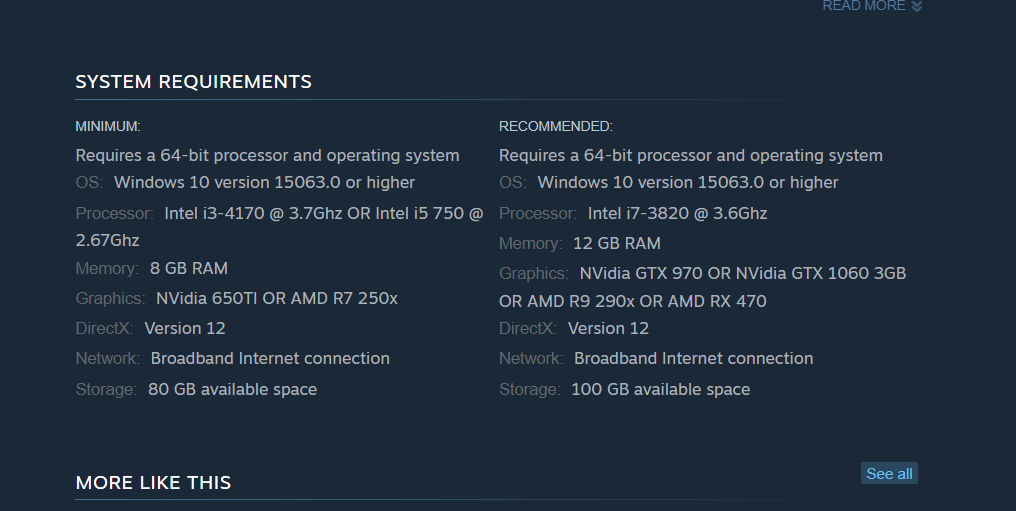
Zadovoljava li vaše računalo te sistemske zahtjeve? Ako nije, morat ćete nadograditi hardver računala tako da zadovoljava navedene specifikacije. Alternativno, zatražite povrat novca u Microsoft Storeu ili Steamu za Forza Horizon 4.
Ako ste sigurni da zadovoljava minimalne sistemske zahtjeve za Horizon 4, morat ćete malo riješiti probleme. Može biti da je vaša instalacija Forza Horizon 4 na neki način oštećena. U tom slučaju, poništavanje ili ponovna instalacija igre može biti vaš najbolji izbor.
Forza Horizon 4 ima prilično naprednu 3D grafiku. Stoga vaše računalo mora imati razumno ažurirani upravljački program grafičke kartice za tu igru. Ako vaše stolno ili prijenosno računalo ima donekle zastarjeli upravljački program za GPU, to je možda razlog zašto vam igra ne radi.
Sukobni programi također su čest uzrok rušenja Forza Horizon 4 na Windows 11. Postoji dosta softverskih aplikacija za koje se zna da su u sukobu s igrom.
Neki antivirusni programi trećih strana mogu spriječiti pokretanje Forze Horizon 4 kada nije na njihovim popisima isključenja.
Kako mogu popraviti da se Forza Horizon 4 ne pokreće na Windows 11?
1. Pokrenite Forza Horizon 4 kao administrator
- Desnom tipkom miša kliknite prečac na radnoj površini za Forza Horizon 4 i odaberite Svojstva. Ako ga nemate, dodajte prečac za njega na radnu površinu povlačenjem aplikacije Horizon 4 iz Početak Jelovnik.
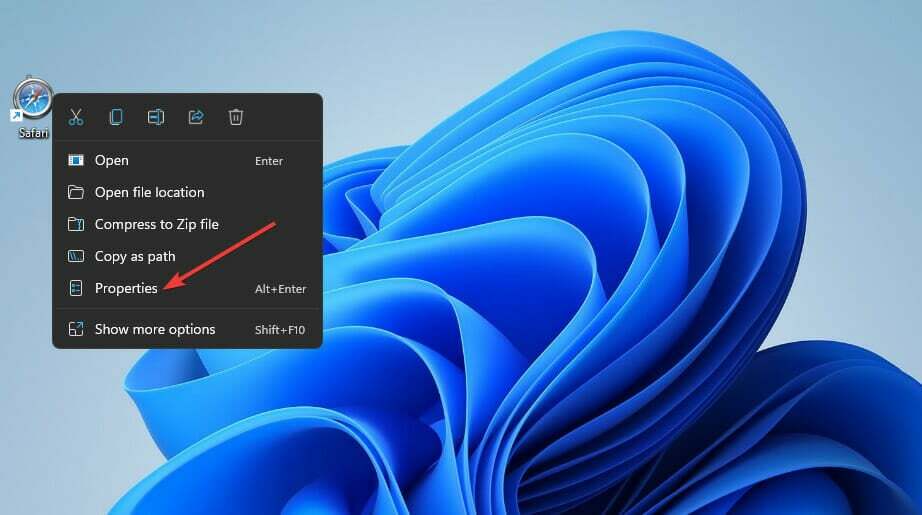
- Kliknite na Kompatibilnost karticu u prozoru svojstava igre.
- Odaberite Pokreni kao administrator potvrdni okvir.
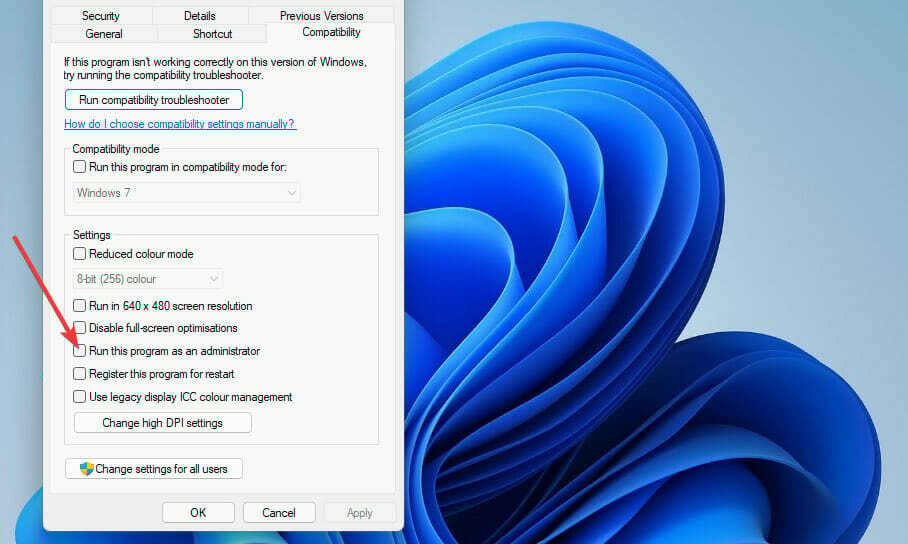
- pritisni primijeniti gumb i kliknite u redu izaći.
2. Resetirajte aplikaciju igre Forza Horizon 4
- Prvo kliknite na povećalo ikona programske trake.
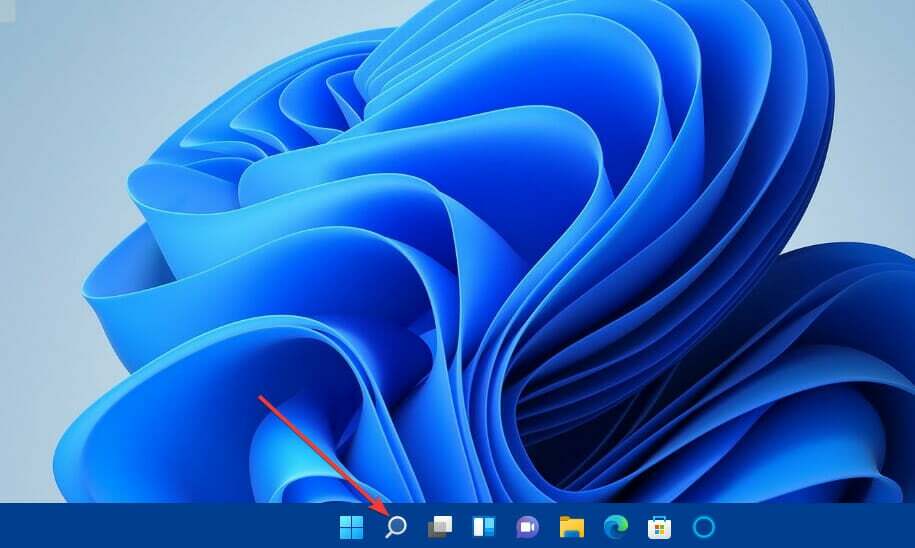
- Upišite aplikacije i značajke unutar okvira za pretraživanje.
- Kliknite na Aplikacije i značajke rezultat pretraživanja da biste to otvorili postavke tab.
- Zatim kliknite gumb s tri točke na desnoj strani navedene aplikacije Forza Horizon 4.
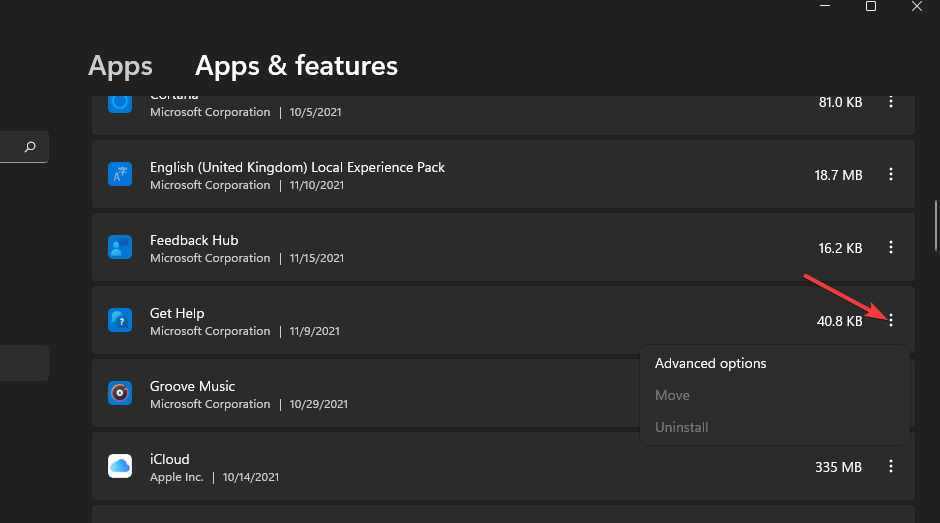
- Izaberi Napredne opcije da ih pogledate.
- pritisni Resetiraj gumb za igru.
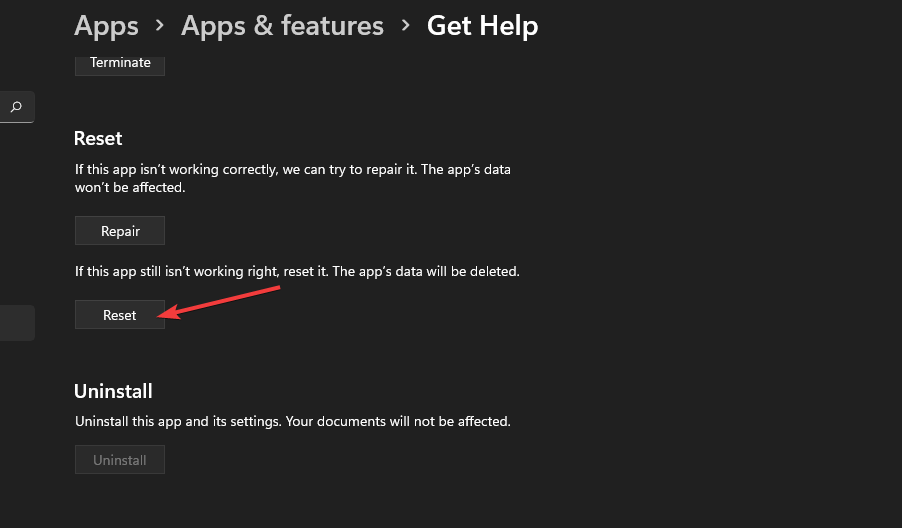
- Klik Resetiraj opet.
3. Provjerite datoteke igre (Steam popravak)
- Otvori Steam klijentski softver za igre.
- Odaberite Knjižnica tab unutra Steam.
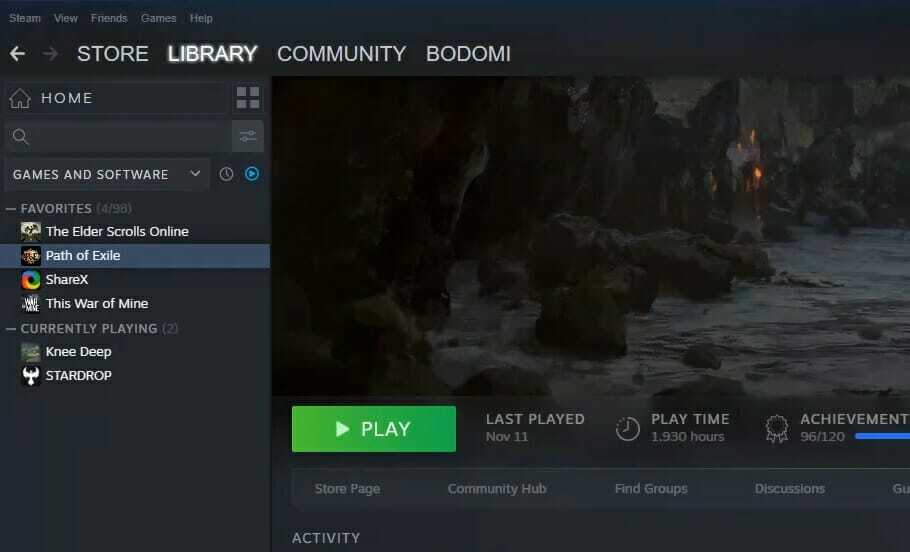
- Desni klik Forza Horizon 4 da odaberete svoje Svojstva opcija.
- Kliknite na Lokalne datoteke karticu u prozoru svojstava.
- pritisni Provjerite integritet datoteka igre gumb za postupak provjere.
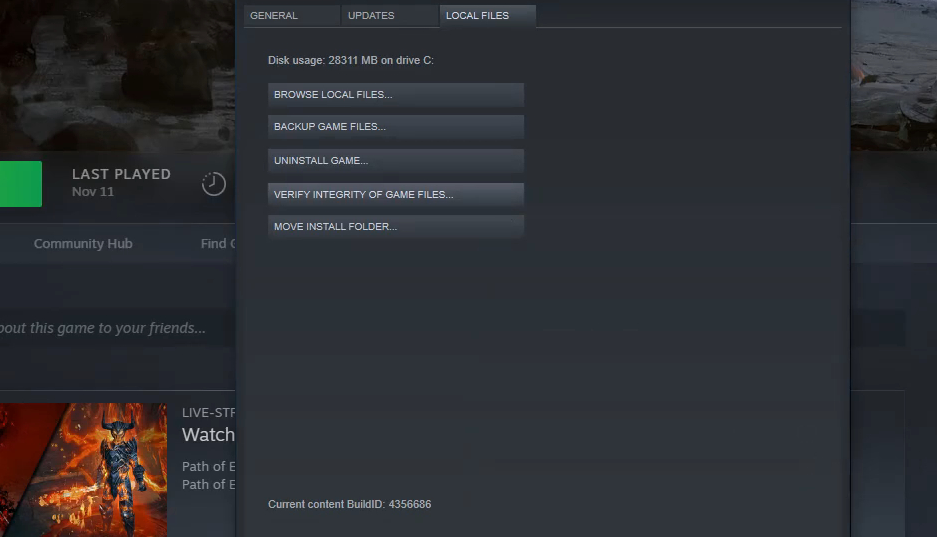
- Pričekajte da provjere Steam datoteka dosegnu 100 posto, a zatim kliknite Zatvoriti dugme.
4. Onemogućite mikrofon za Horizon 4
- Kliknite na Windows ikona programske trake za otvaranje Početak Jelovnik.
- Odaberite postavke prečac aplikacije.
- Kliknite na Privatnost i sigurnost tab.
- Zatim odaberite Mikrofon opcija navigacije.
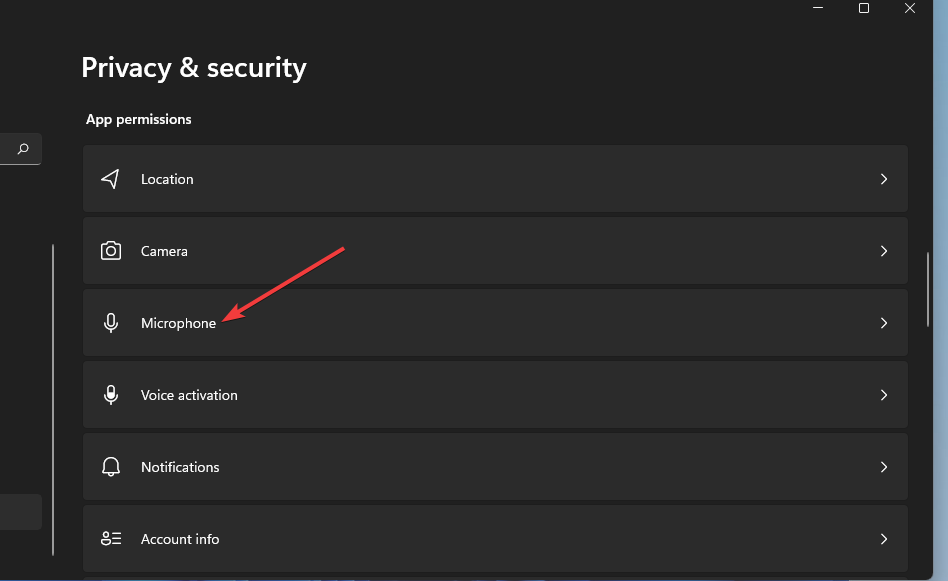
- Zatim onemogućite mikrofon za navedenu aplikaciju Forza 4 klikom na njen gumb za uključivanje.
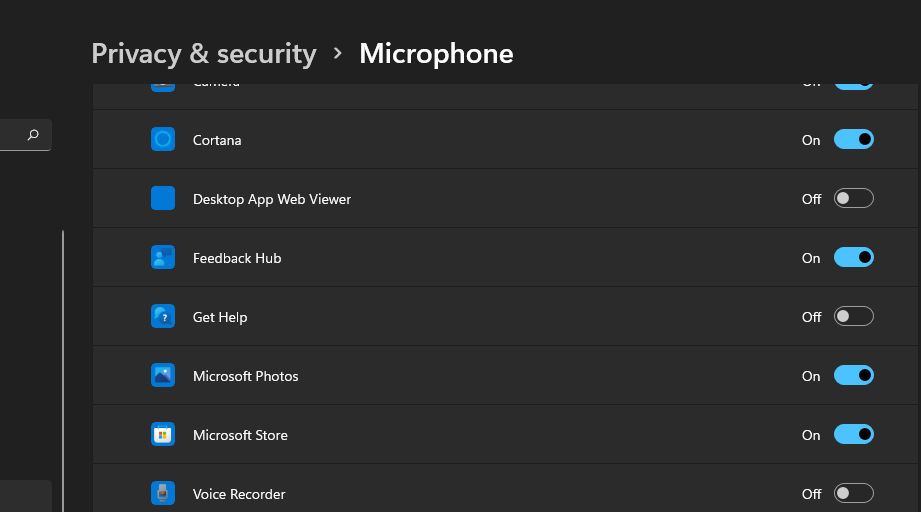
5. Poništavanje overclockinga računala
Overclocking vašeg računala može uzrokovati pad Horizon 4 ili se uopće ne može pokrenuti. Jeste li overclockirali procesor ili grafičku karticu svog računala?
Ako je tako, sada biste trebali poništiti overclocking koji ste primijenili vraćanjem CPU-a i GPU-a na njihove zadane postavke. Možda ćete moći vratiti zadane postavke odabirom određenih opcija unutar softvera za overklokiranje.
Na primjer, možete kliknuti a Resetiraj gumb za vraćanje promjena GPU-a. Međutim, neki korisnici će možda morati unijeti postavke BIOS-a (Basic Input Output System) kako bi poništili overclocking.
Nakon što izvršite ove promjene, provjerite je li nestao problem s pokretanjem Forza Horizon 4 u sustavu Windows 11.
6. Odaberite postavke snage visokih performansi
- Otvorite Windows 11 traži alat pritiskom na Windows + S prečac na tipkovnici.
- Ulazni Upravljačka ploča u tekstnom okviru za pretraživanje da biste ga pronašli.
- Zatim kliknite Upravljačka ploča u alatu za pretraživanje.
- Odaberite Hardver i zvuk kategorija.
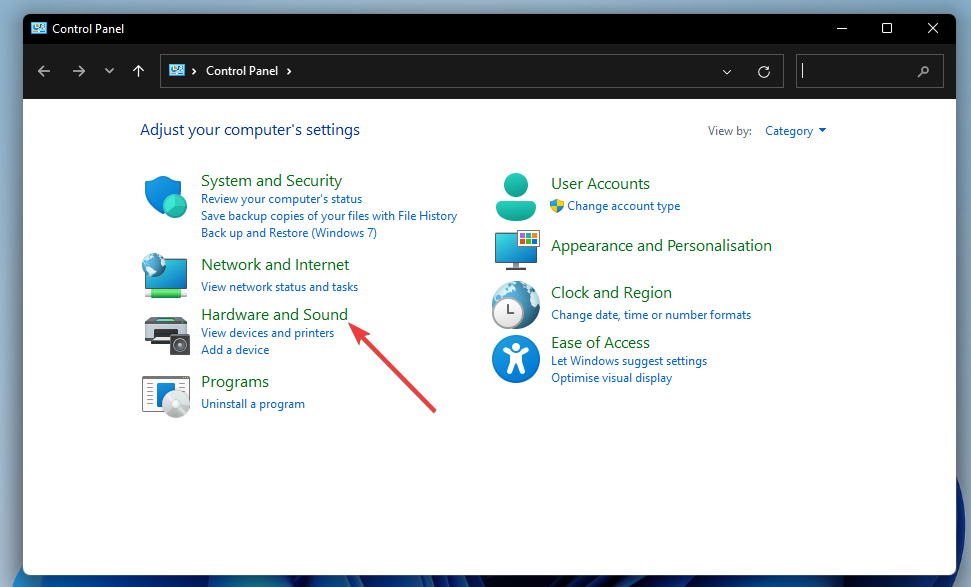
- Klik Mogućnosti napajanja za pregled tih postavki.
- Zatim odaberite Visoke performanse Radio gumb.
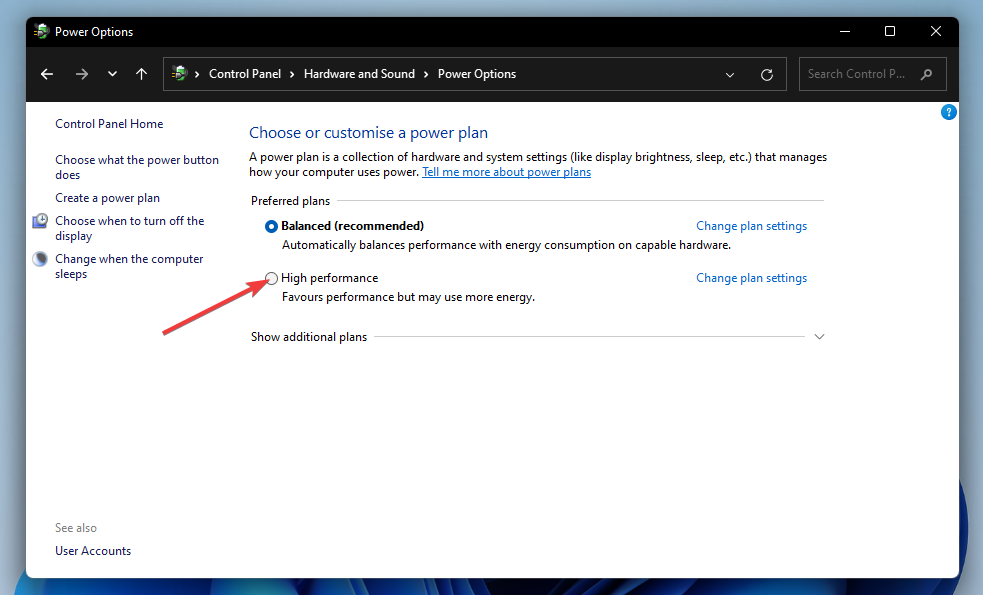
- Zatvori Upravljačka ploča, i kliknite Vlast, onda Ugasiti na Početak izbornik za ponovno pokretanje.
7. Ažurirajte upravljački program grafičke kartice vašeg računala
- Otvorite AMD ili NVIDIA drajver preuzmite web-stranicu u pregledniku, ovisno o tome koju grafičku karticu ima vaše računalo.
- Na izbornicima odaberite model svoje grafičke kartice i Windows platformu.
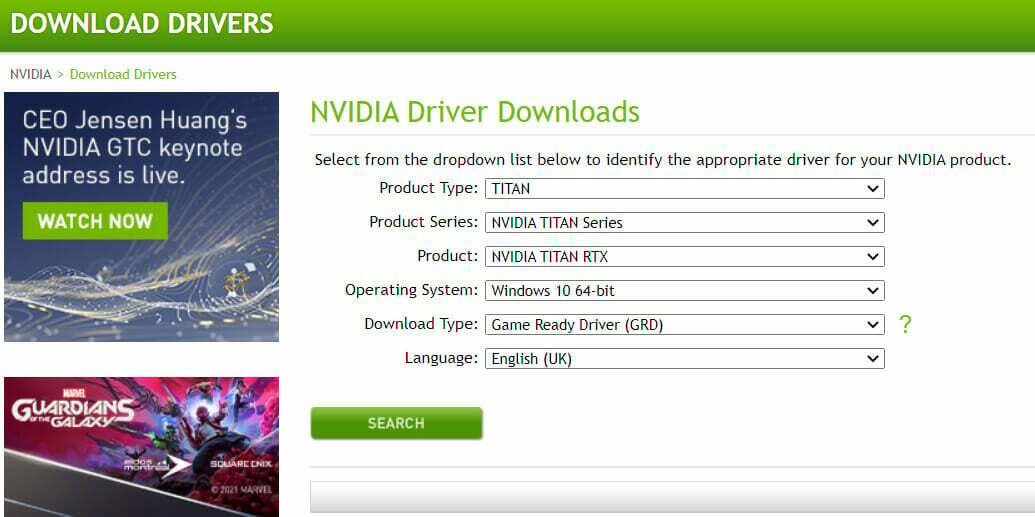
- Kliknite na podnijeti ili traži dugme.
- Zatim kliknite na preuzimanje datoteka gumb za najnoviji kompatibilni upravljački program grafičke kartice s vašim računalom.
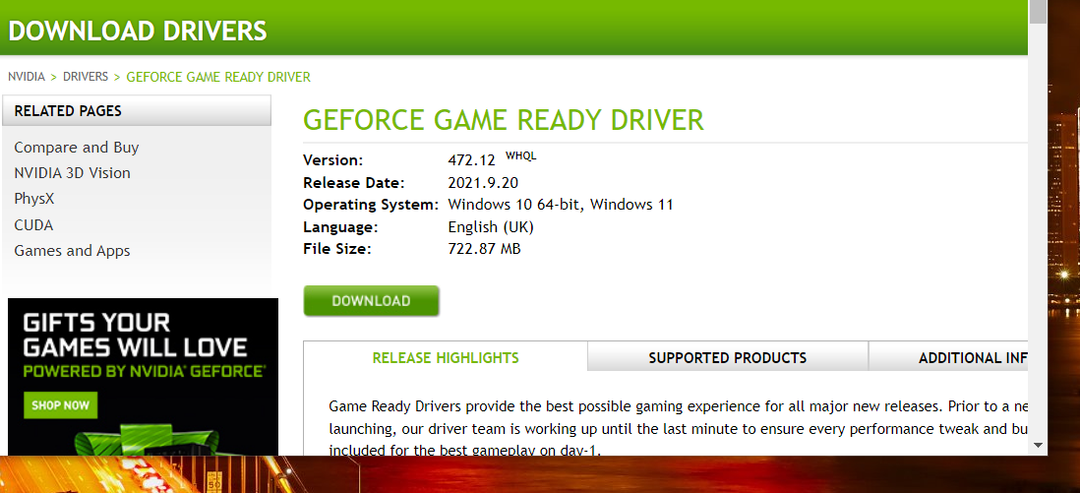
- Nakon preuzimanja paketa upravljačkog programa, pritisnite Windows tipka + E prečac.
- Otvorite mapu u koju ste spremili paket upravljačkog programa.
- Pritisnite datoteku paketa upravljačkog programa da biste otvorili čarobnjak za postavljanje.
- Zatim prođite kroz čarobnjak za postavljanje da biste instalirali upravljački program za grafiku.
Savjet stručnjaka:
SPONZORIRANO
Teško se uhvatiti u koštac s nekim problemima s osobnim računalom, posebno kada se radi o nedostajućim ili oštećenim sistemskim datotekama i spremištima vašeg Windowsa.
Obavezno koristite namjenski alat, kao što je Fortect, koji će skenirati i zamijeniti vaše pokvarene datoteke njihovim svježim verzijama iz svog repozitorija.
Također možete provjeriti trebate li ažurirati upravljački program svoje grafičke kartice pomoću softvera za ažuriranje upravljačkog programa treće strane. Skeniranje vašeg računala pomoću alata za ažuriranje upravljačkih programa treće strane kao što je DriverFix pokazat će vam koji uređaji na njemu imaju stare i zastarjele upravljačke programe.
8. Onemogućite antivirusni softver treće strane
Postoji dosta antivirusnih uslužnih programa koji se ne kombiniraju dobro s Forza Horizon 4. AVG, Avast, Avira, Comodo Antivirus i Emisoft Anti-Malware su među onima za koje je potvrđeno da su u sukobu s igrom. Stoga se preporučuje da barem onemogućite antivirusni softver prije igranja igre.
Antivirusne uslužne programe trećih strana obično možete onemogućiti iz njihovih kontekstnih izbornika. Desnom tipkom miša kliknite ikonu programske trake za svoj antivirusni softver i potražite opciju za onemogućavanje ili isključivanje na njemu. Odaberite opciju onemogućavanja kako biste isključili njegov štit barem na nekoliko sati.
Alternativno, možete pokušati dodati Forzu 4 na popis iznimaka vašeg antivirusnog uslužnog programa. Provjerite upute na web-mjestu vašeg antivirusnog uslužnog programa za dodatne pojedinosti o tome kako postaviti izuzeća softvera za njega.
9. Čisto pokretanje sustava Windows 11
- pritisni Windows tipka + x u isto vrijeme, što je tipkovnički prečac.
- Odaberite Trčanje prečac na Win + X Jelovnik.
- Unesite sljedeću naredbu MSConfig i kliknite u redu:
msconfig - Klik Selektivno pokretanje unutar Općenito tab.
- Poništite odabir Učitaj stavke za pokretanje mogućnost poništavanja odabira tog potvrdnog okvira.
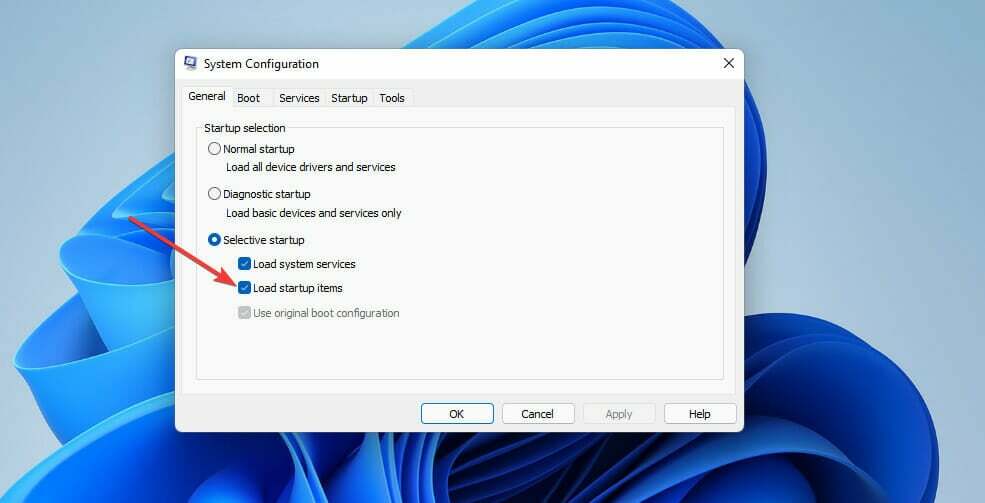
- Ako već nisu odabrani, odaberite Učitaj usluge sustava i Koristite izvornu konfiguraciju pokretanja postavke.
- Zatim odaberite Usluge tab.
- Klik Sakrij sve Microsoftove usluge da odaberete potvrdni okvir te opcije.

- Odaberite Onemogući sve opcija.
- pritisni primijeniti gumb za spremanje postavki.
- Klik u redu izaći iz Sistemska konfiguracija alat.
- Nakon toga odaberite Ponovno pokretanje opcija.
- Pokušajte igrati Forza Horizon 4 nakon ponovnog pokretanja.
Ako ova rezolucija funkcionira, program ili usluga treće strane vjerojatno je rušio igru prije nego što ste čisto pokrenuli Windows 11.
Sonic Audio, Discord, OBS, MSI Afterburner, Logitech G Hub, Nahimic Audio, Xsplit i EVGA Precision neke su od aplikacija za koje je potvrđeno da su u sukobu s Forzom 4.
Možete vratiti izvornu konfiguraciju pokretanja odabirom Učitaj stavke za pokretanje i Omogući sve opcije unutar Sistemska konfiguracija prozor. Ako to učinite, morat ćete identificirati koja je aplikacija u sukobu s igrom da biste je ručno uklonili iz pokretanja.
10. Ponovno instalirajte Forza Horizon 4
BILJEŠKA
Ove upute su za ponovno instaliranje aplikacije Forza Horizon 4 MS Store. Steam igrači mogu deinstalirati i ponovno instalirati igru pomoću klijentskog softvera Steam.
- Otvori Aplikacije i značajke tab unutra postavke kako je navedeno u prva tri koraka druge rezolucije.
- Pritisnite gumb s tri točke za odabir aplikacije Forza Horizon 4 Deinstaliraj.
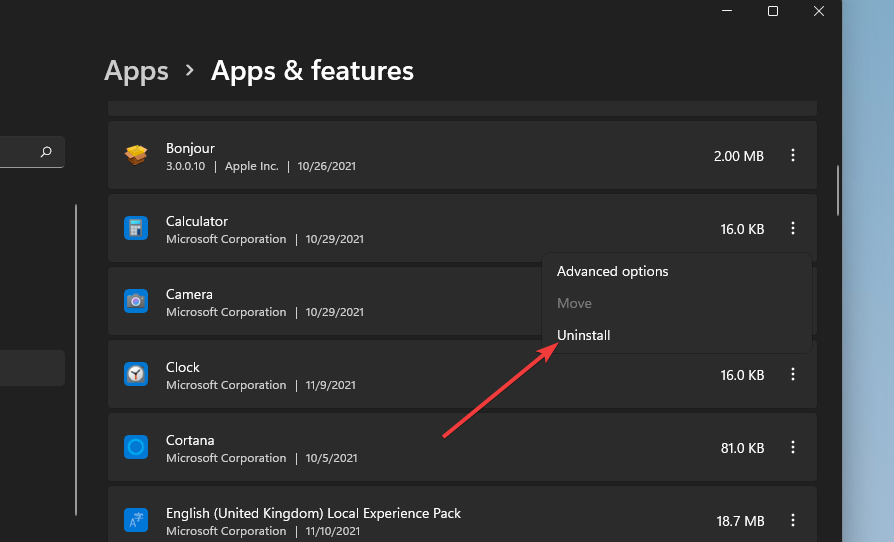
- Izaberi Deinstaliraj ponovo za potvrdu.
- Prije ponovnog instaliranja igre kliknite Vlast i Ponovno pokretanje na Početak Jelovnik.
- Zatim odaberite Microsoft Store na Početak Jelovnik.
- Unesi Forza Horizon 4 u Microsoft Store okvir za pretraživanje.
- Odaberite stranicu aplikacije Forza Horizon 4 u rezultatima pretraživanja.
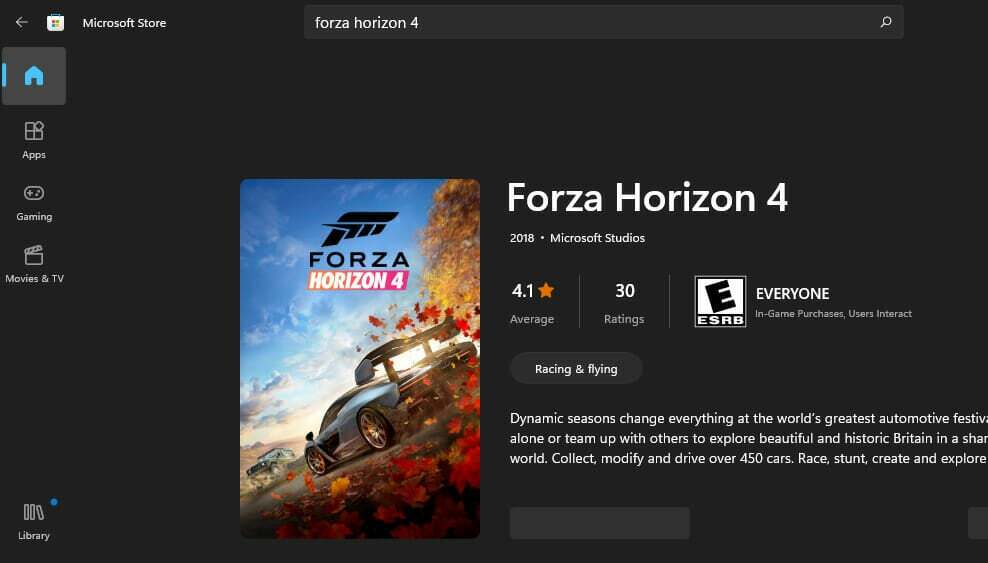
- Zatim preuzmite igru sa stranice MS Store da biste je ponovno instalirali.
Kako mogu optimizirati igranje u sustavu Windows 11?
Windows 11 uključuje postavku Game Mode koju možete uključiti za optimizaciju igranja. Ta postavka optimizira resurse sustava za igre onemogućavanjem suvišnih pozadinskih procesa i ažuriranja sustava Windows dok ih igrate. Način igre možete omogućiti na sljedeći način:
- pritisni Windows tipka + ja prečac na tipkovnici.
- Izaberi Igre s lijeve strane postavke.
- Kliknite na Mod igre opcija navigacije.
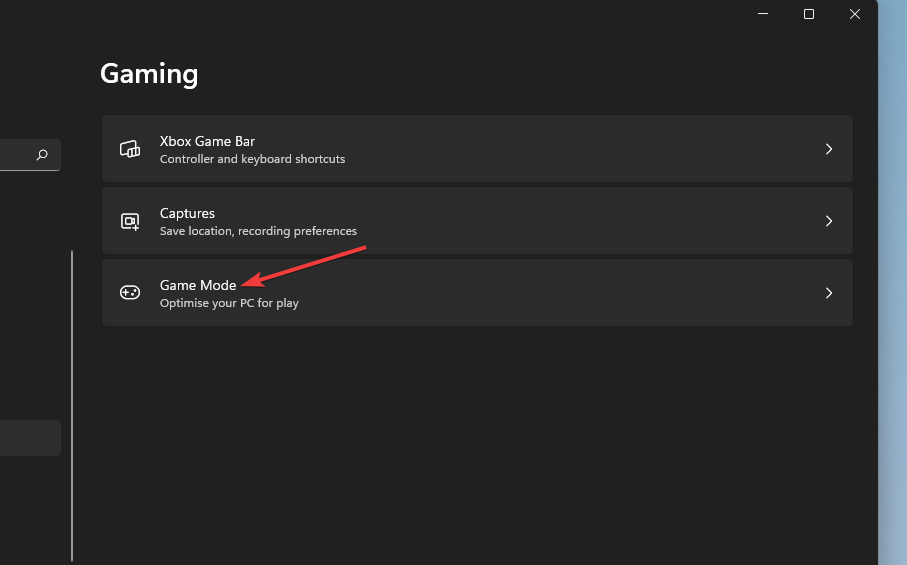
- Zatim kliknite na Mod igre uključena opcija.
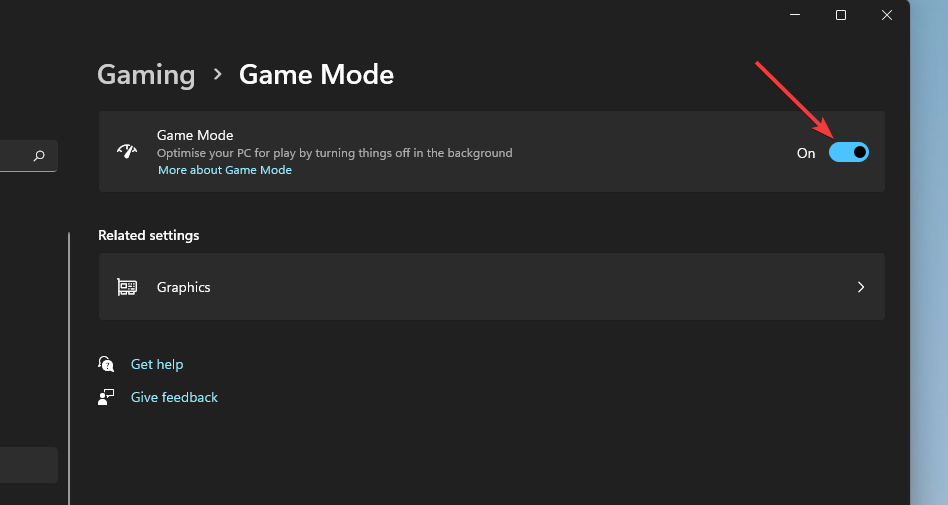
Ako ikada budete trebali popraviti kašnjenje Forza Horizon 4 u sustavu Windows 11, razmislite o igranju igre s instaliranim VPN softverom. Kada koristite takvu uslugu, možete odabrati poslužitelj s manje gužve.
Sve u svemu, postoje različita potencijalna rješenja za popravak Forza Horizon 4 koji ne radi na Windows 11. Gore spomenuti će riješiti neke od najvjerojatnijih uzroka rušenja igre.
Međutim, vjerojatno postoji još mnogo potencijalnih rješenja za Horizon 4 koji ne radi. Također možete provjeriti Web stranica za podršku Forze. To je namjenska stranica za podršku za Forza trkaće igre s koje možete poslati tikete za podršku.
Da biste to učinili, prijavite se na to web mjesto i otvorite stranicu za slanje zahtjeva. Štoviše, nemojte se ustručavati poduzmite nešto ako ne možete igrati Forza Horizon 4 online na svom računalu.
A ima i takvih Postavke igranja sustava Windows 11 koje trebate omogućiti kako bi se osigurale vrhunske grafičke performanse i glatko igranje.
Potencijalni popravci za Windows 11 u našem vodiču mogli bi pokrenuti vašu igru Forza Horizon 4. Dakle, provjerite jeste li pokušali primijeniti većinu njih prije nego što potražite daljnje upute za rješavanje problema u vezi s problemom s Forza Horizon 4 koja se ne pokreće u sustavu Windows 11.
Slobodno razgovarajte o tome da Forza Horizon 4 ne radi na Windows 11 u našem odjeljku za komentare u nastavku.
Još uvijek imate problema?
SPONZORIRANO
Ako gornji prijedlozi nisu riješili vaš problem, vaše računalo bi moglo imati ozbiljnijih problema sa sustavom Windows. Predlažemo da odaberete sveobuhvatno rješenje poput Fortect za učinkovito rješavanje problema. Nakon instalacije samo kliknite Pogledaj&popravi tipku, a zatim pritisnite Započni popravak.


